大神教你使用 向日葵远程控制工具
- 2017-10-24 14:00:38 分类:常见问题
工作生活中,难免会遇到需要远程的时候,远程传输文件、远程桌面什么的。但是觉得电脑的远程不太好用,又不知哪款远程软件好,今天小编推荐一款免费好用,而且快速的远程软件,向日葵远程控制软件,该软件拥有5秒快速而又强劲的内网穿透功力如此快速,怎么使用向日葵远程控制软件呢?别急,看看下文便知。
当你们在苦恼电脑远程的操作慢时,使用向日葵远程控制软件的网友早已操作的不计其数并熟悉于手了,是的,一款提升远控速度与流畅度的软件,没有什么比这更合适的了,那么怎么操作向日葵远程控制软件呢?接下来小编就教大家如何使用向日葵远程控制软件。
向日葵远程控制工具图文教程
网上搜索并下载向日葵远程控制工具

向日葵示例1
安装后打开向日葵远程控制工具的exe文件包

向日葵示例2
看到有本机快速访问码,绿色版状态下,可直接在主控端设备上输入这个快速访问码就能直接远程控制本机电脑。
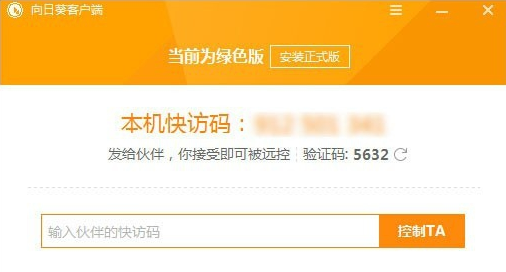
向日葵示例3
给主机设置访问密码。直接点击安装正式版,并注册账户登陆,进行设置密码
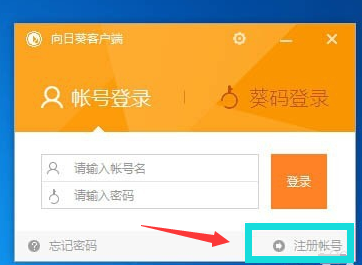
向日葵示例4
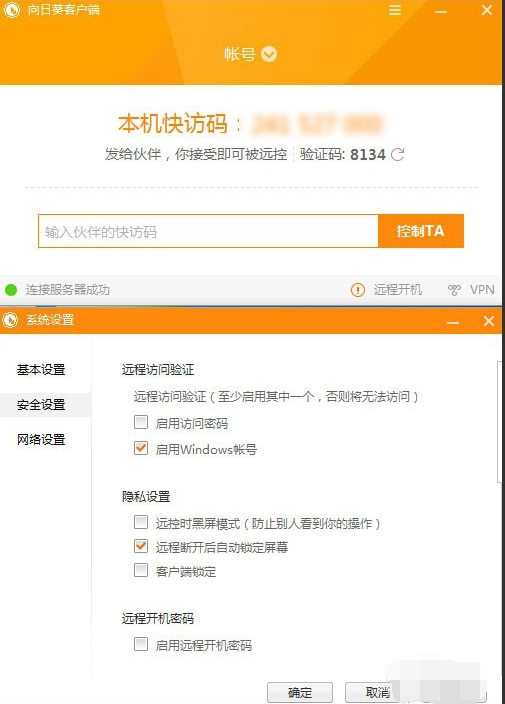
向日葵示例5
可以用电脑或手机来控制另一台,所以根据需要,在相应的设备上装上相应的主控端应用。

向日葵示例6
用刚才设置的账户来登陆电脑主控端,进入主界面,刷新一下,会更看到一个在线的主机,然后点击备注一下“公司的电脑”
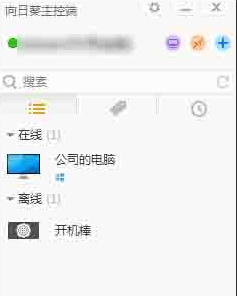
向日葵示例7
点击主机“公司的电脑”进入访问,输入刚才设置的密码,
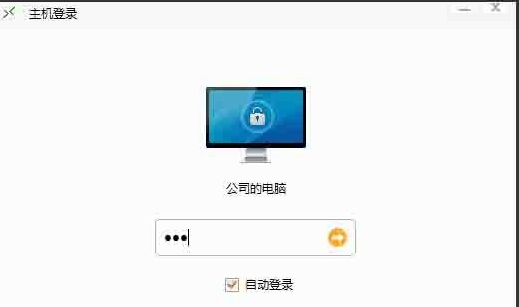
向日葵示例8
进入功能界面,点击桌面控制
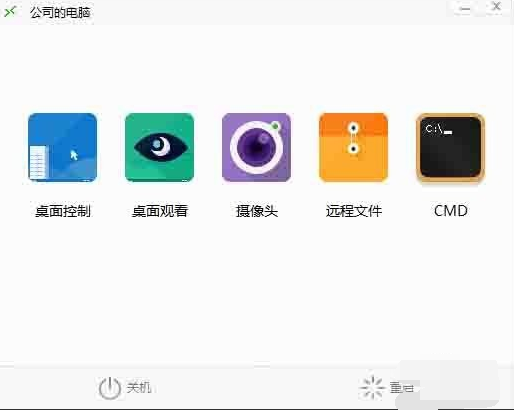
向日葵示例9
就可以远程控制电脑
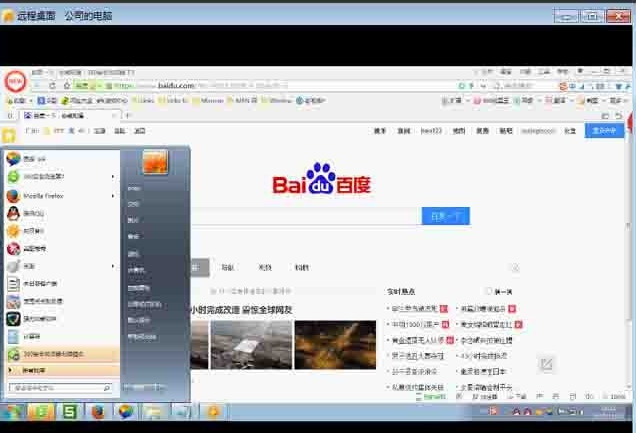
向日葵示例10
用同样的账户来登陆手机主控端,进入主界面,刷新一下,会更看到一个在线的主机,然后点击备注一下“公司的电脑”

向日葵示例11
点击访问“公司的电脑”,进行远程控制。手机就直接控制电脑了。
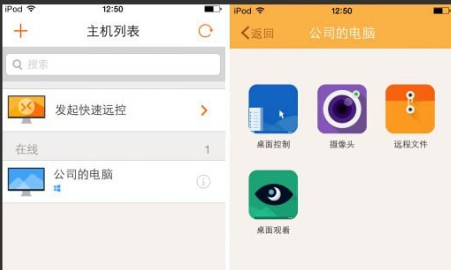
向日葵示例12

向日葵示例13
以上就是向日葵远程控制工具的使用了。是不是很方便呢?